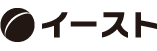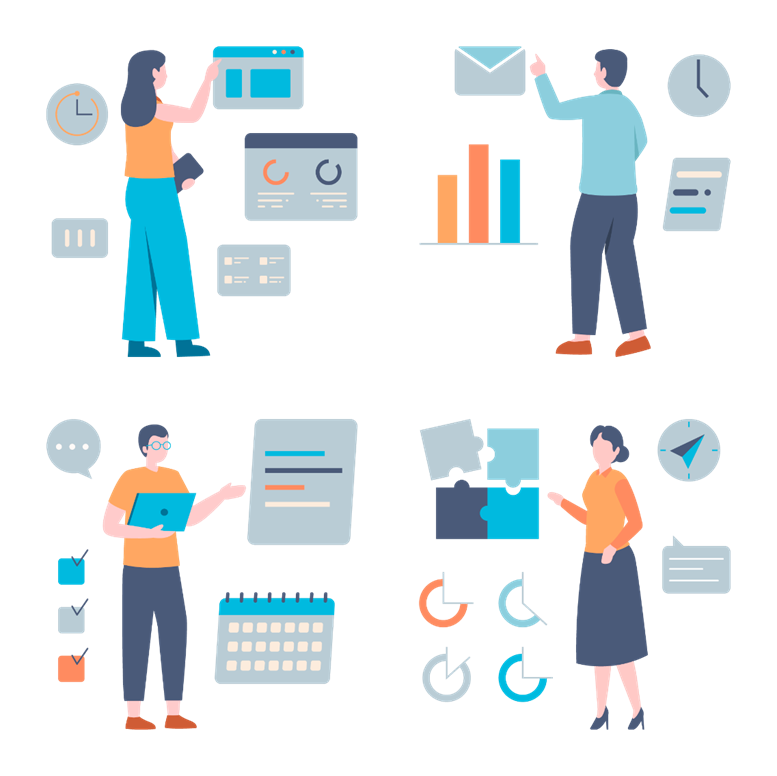
こんにちは。事業推進チームです。
定例会議の資料、毎回Excelにデータを貼り付けたりPowerPointを編集し直したりして、手間ではありませんか?
MicrosoftのBIツールPower BIでは、決まった時間に最新のデータに更新してくれるスケジュール更新・配信の設定が可能です。
これによって、毎週会議前に最新のデータに更新したBIレポートを関係者に共有したりすることができますので、担当者の負荷をグッと削減することができます。
今回は、Power BI運用時にとても役立つ、自動更新設定についてご紹介します。
■Power BI自動更新設定とは?

Power BIで作成したレポートを好きな頻度・時間帯に自動更新を行える設定のことです。
曜日の指定や時間の指定も行えますので、例えば毎週月曜日の10時に進捗会議などがあった場合は、毎週月曜日の9:30に自動更新設定を行えば、会議前には前週の1週間の結果がレポートとして表示されるようになり、余分な編集もなく会議に臨んで頂くことが可能です。
■Power BI 自動更新設定の仕方
1.Power BI Desktopで作成したレポートをPower BIサービスに発行
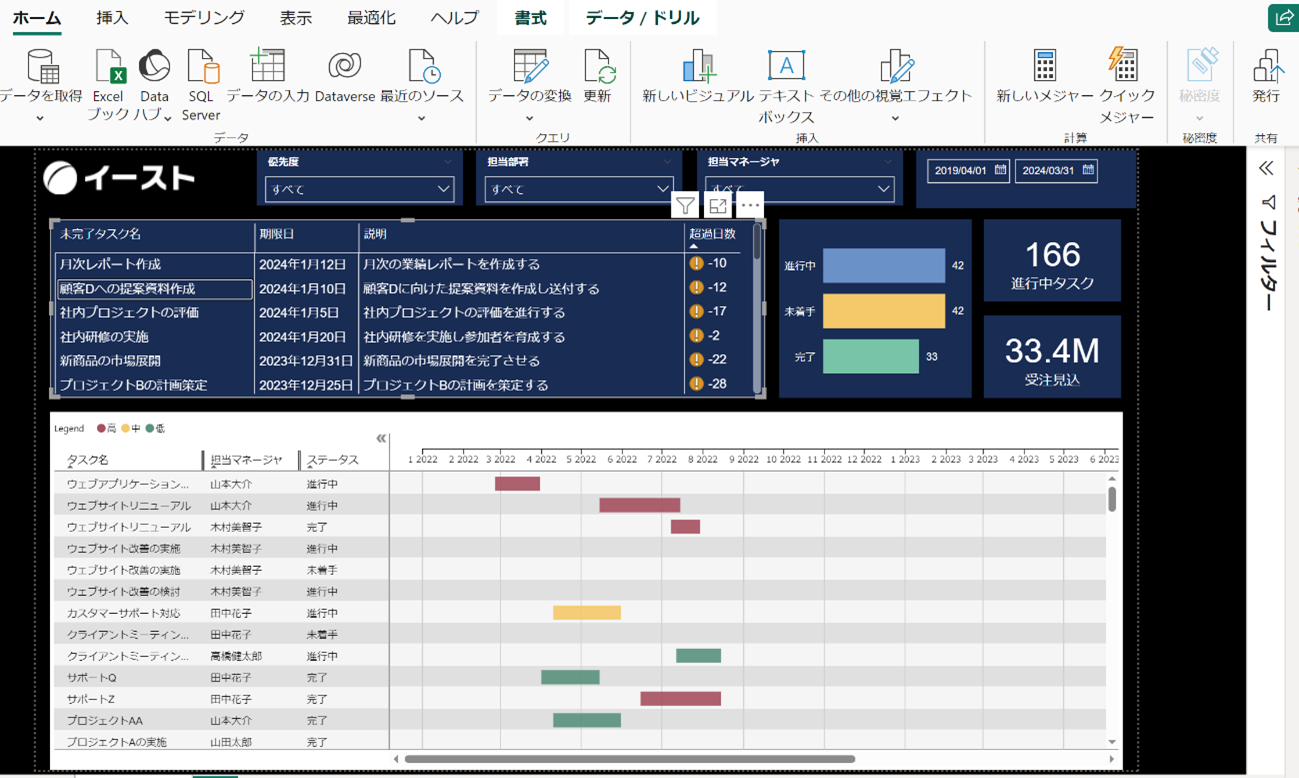
Power BI Desktopで作成したレポートを、右上のメニューにある「発行」からPower BIサービスに発行します。
これによりクラウド上でレポートの編集や、共有やデータセットの設定が行えるようになります。
2.自動更新設定を行いたいデータセットの更新設定を開く
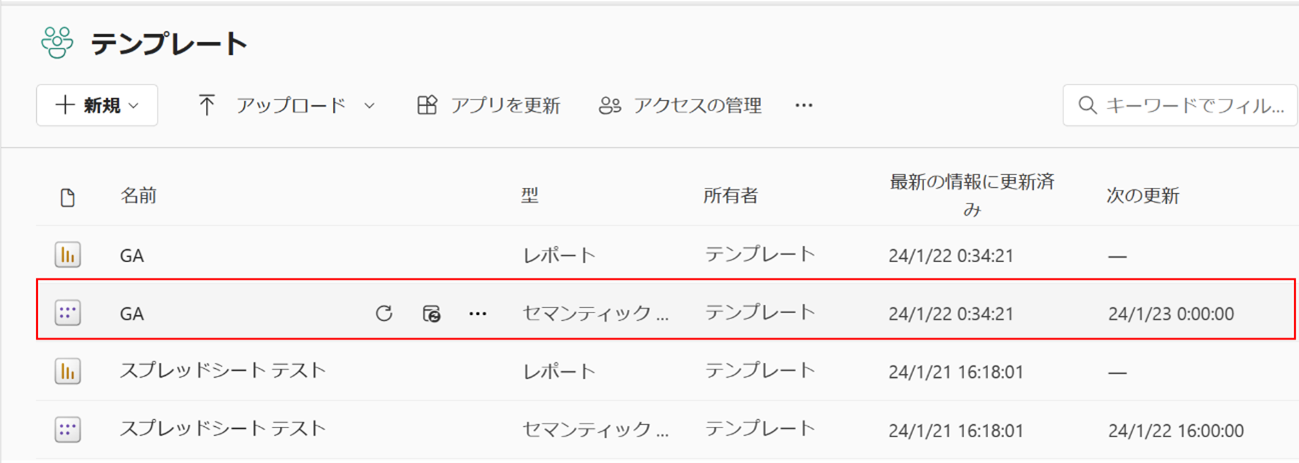
Power BIサービスにレポートを発行すると、「レポート」と「セマンティックモデル」の2つが表示されるようになります。
レポートは作成したレポートをブラウザ上で閲覧・操作することができセマンティックモデルは、発行したデータセットの設定を行うことができます。
更新の設定は、セマンティックモデルから進みますので、下記の画像の通りセマンティックモデルのファイルのマークから設定メニューに進みます。
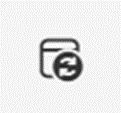
3.任意の条件で自動更新を設定する
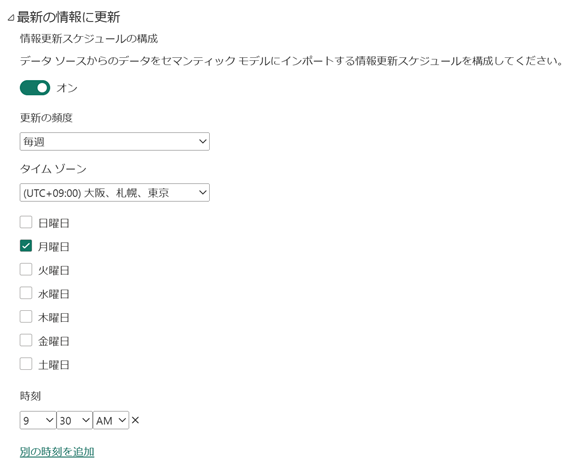
「最新の情報に更新」を開き、好きな条件で自動更新の設定をして下さい。
今回は、週次の定例会議を想定し毎週月曜日の9:30に設定をしてみます。データの量にもよりますが、数分から15分程度で更新が完了致します。
4.設定条件の確認
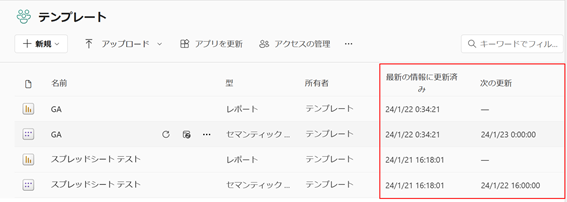
無事に更新が行えているかの確認や、次回更新の設定を確認したい場合は、発行したレポートのワークスペースで閲覧することができます。
万が一自動更新でエラーが発生してしまった場合も、通知の設定が行えますのですぐに対処して頂く事が可能です。
5.更新されたレポートを自動で担当者に通知する
自動更新されたレポートを、概要のキャプチャと一緒にメールで通知することが可能です。
この設定により、タスクの管理や営業管理などで抜け漏れがしにくくなりますので、非常に便利な機能です。
設定もシンプルですので、週次定例会議の参加者に通知の設定をしてみましょう。
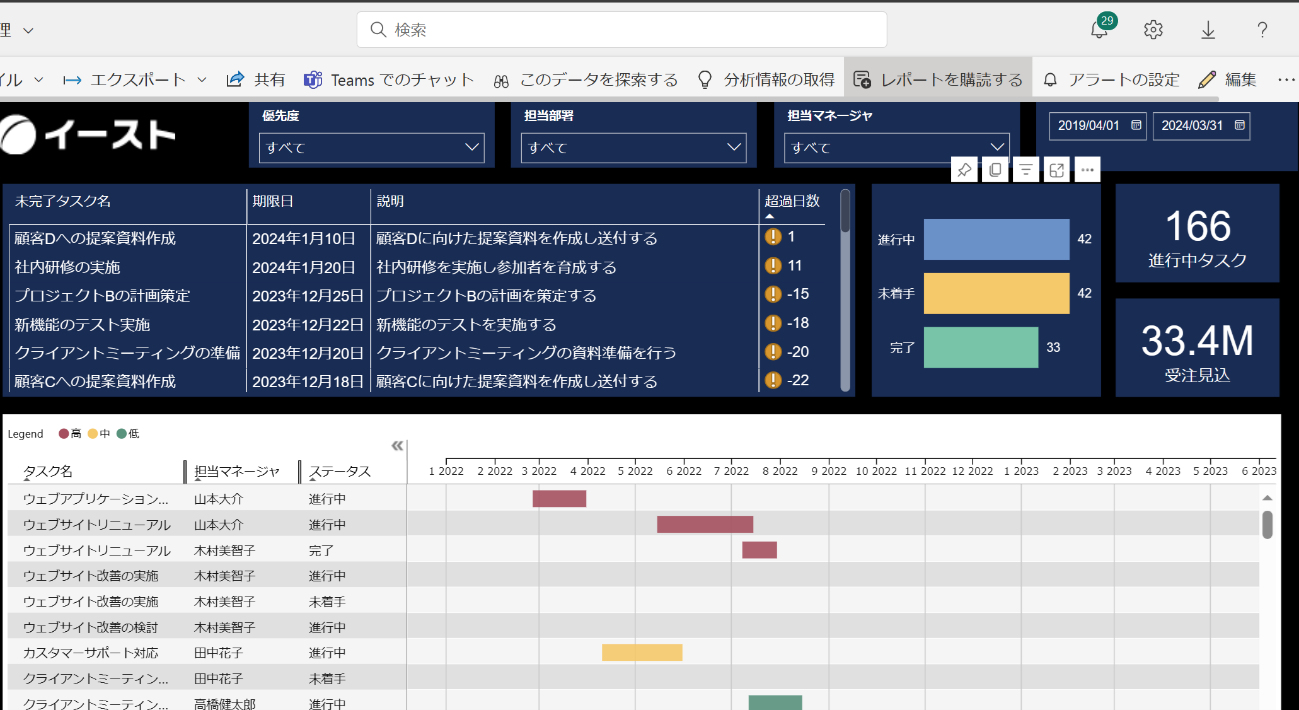
Power BIサービスでレポートを開き、上部メニューの「レポートを購読する」を開きます。
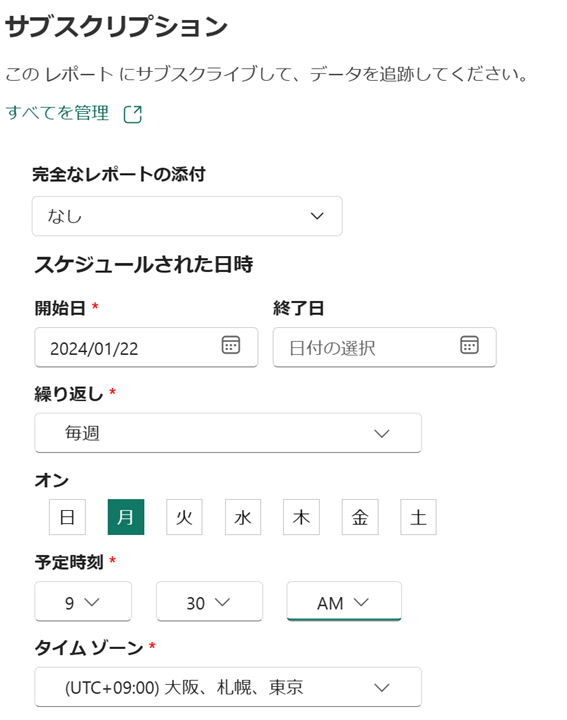
先ほど同様に、毎週月曜日の9:30にメールで通知をする設定をしてみました。
2024年1月時点では、Premiumライセンスであれば、PDFやPowerPointで送付設定することも可能です。
■まとめ
今回は、毎回の会議資料の作成をグッとラクにする、Power BIの自動更新設定についてご紹介させて頂きました。
イーストでは、Power BIの導入支援を展開しております。
是非お悩みやご相談がございましたら、お気軽にお声がけ下さいませ!